会議の前後にズームでビデオ品質を向上させる方法
作業モードがますます柔軟になるにつれて、大多数の人々は、リモートで作業することで効率が向上し、生活と仕事のバランスが改善されると信じています。 その結果、Zoomなどのコラボレーションソリューションが世界中で普及するようになりました。 Zoom会議で画質とビデオの品質が低下している可能性があります。 このガイドでは、その方法について説明します ズームビデオの品質を向上させる コンピュータでの会議の前後。
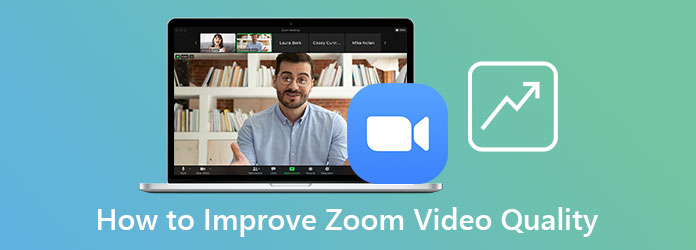
パート1。ズームビデオの品質を向上させる方法
ズームを使用すると、会議中は720pまたは1080pでブロードキャストできます。 ただし、この機能はProアカウントを持つユーザーのみが利用できます。 1080pは現在、ズームサポートページによると、特殊なユースケースに適用できます。 さらに重要なのは、コンピューターまたはモバイルデバイスを使用してZoomで会議をホストできることです。 ただし、HD機能はデスクトップでのみ使用できます。 要件を満たすことができる場合は、以下の手順に従ってズームビデオの品質を向上させてください。
ステップ 1PCまたはMacコンピュータでZoomクライアントを起動します。 右上隅にあるプロフィール写真をクリックして、 設定 歯車アイコン付きのオプション。
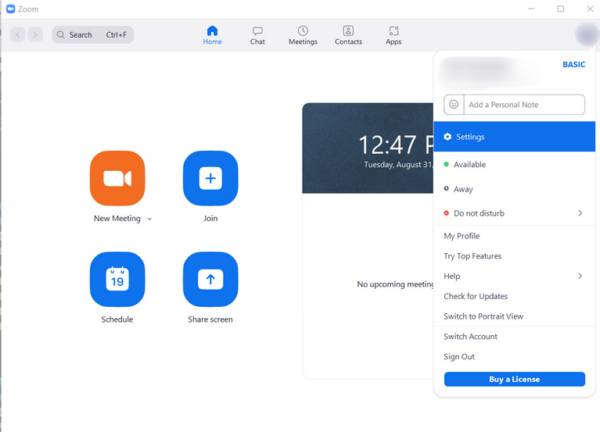
ステップ 2これで、左側にメニューリストが表示されます。 を選択してください ビデオ オプション。 右側のパネルに移動し、横のチェックボックスをオンにします HD.
ステップ 3下にいくつかのオプションがあります 私のビデオ セクション。 光の状態が悪い場合は、プルダウンしてください 暗い場所に合わせて調整する をクリックして マニュアル。 あなたがより多くのコントロールを得ることができるように。 横のチェックボックスをオンにします 外観を修正する ズームビデオの品質を向上させるため。
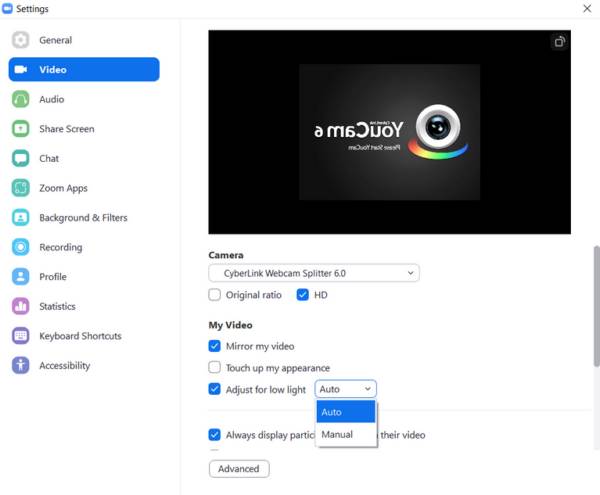
ステップ 4オプションで、次の方法で外観を改善できます。 スタジオエフェクト。 クリック 背景とフィルター [設定]メニューのオプションをクリックし、 ダウンロード プロンプトが表示された場合。 完了したら、好みに基づいて外観を設定し、チェックすることができます 今後のすべての会議に適用する.
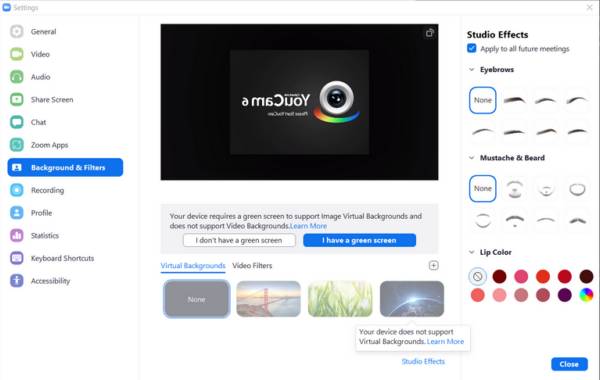
NoteZoomによると、モバイルデバイスのビデオ品質が自動的に向上します。 ただし、iPhoneでTouch Up MyAppearanceを手動で有効にすることができます。 この機能は、これまでAndroidでは利用できません。
パート2:会議後にズームビデオを増やす方法
ズームビデオの品質があまり良くない場合でも、会議後に改善することができます。 Tipardビデオコンバータ究極 は、Zoomユーザーにとって最高のビデオ改善ソフトウェアのXNUMXつです。 PCまたはモバイルで録画する場合でも、Zoom会議のビデオ品質を最適化できます。
最高のズームビデオエンハンサーの主な機能
- 1.ズームビデオ会議の品質を簡単に最適化します。
- 2.ノイズを取り除き、ビデオ解像度を上げます。
- 3.ズームビデオを別の形式に変換します。
- 4. MP4、MOV、MKVなどのほぼすべてのビデオ形式をサポートします。
録画後にズームビデオの品質を向上させる方法
ステップ 1ズームビデオを追加する
PCに最高のビデオエンハンサーソフトウェアをダウンロードしてインストールします。 Mac用の別のエディションがあります。 ズームビデオの品質を向上させる必要がある場合は、ソフトウェアを実行し、 ツールボックス 上部のリボンからタブを選択し、 ビデオエンハンサー。 ここで、ビデオを開くにはXNUMXつの選択肢があります。
+ アイコンをクリックし、ターゲットビデオを見つけて選択し、をクリックします Open.
または、ファイルエクスプローラーでズームビデオを見つけて、インターフェイスにドラッグアンドドロップします。

ステップ 2ビデオ品質を向上させる
これで、ズームビデオの品質を向上させるためのXNUMXつのオプションが得られます。 高級解像度, 明るさとコントラストを最適化する, ビデオノイズを除去する, ビデオの揺れを減らす。 ビデオに応じてXNUMXつまたは複数を選択できます。 クリック プレビュー ボタンをクリックして、処理中に結果を確認します。
次に、プルダウン フォーマット メニューをクリックし、適切なビデオ形式を選択します。 クリック フォルダ ボタンをクリックして、宛先フォルダを設定します。 最後に、をクリックします 高めます

関連記事
パート3:ズームビデオの品質を向上させる方法に関するFAQ
Zoomミーティングの平均的な品質はどれくらいですか?
Zoomは、高、720p、および1080pで会議を記録します。 デフォルトでは、高品質のビデオを保存します。 手動で720pまたは1080pに切り替えることができます。
ズームビデオがピクセル化されているように見えるのはなぜですか?
ズームには、ビデオと画質を向上させる機能が組み込まれていますが、コンピューターまたはモバイルのカメラが貧弱な場合、ピクセル化されたように見えます。 さらに、それはあなたのインターネット接続によって決定されます。
ズームでHD機能が見つからないのはなぜですか?
HD機能は、Proアカウントでのみ使用できます。 さらに、デスクトップクライアントでのみ設定できます。 ブラウザやモバイルデバイスでは利用できません。 1080p拡張機能は、ビジネスアカウントでのみ利用できます。
まとめ
ここで、ズームビデオの品質を向上させるために少なくともXNUMXつの方法を習得する必要があります。 プロ以上のレベルのアカウントをお持ちの場合は、ガイドに従って、コンピューターで最高の会議品質を実現できます。 Tipard Video Converter Ultimateは、録画後にHDズームビデオを作成するための最良のソリューションです。 さらに質問を? この投稿の下にメッセージを残してください。







